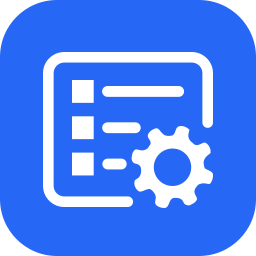
联想Win11桌面右键菜单修改工具
v1.0.23.510 官方版- 软件大小:14.7 MB
- 软件语言:简体中文
- 更新时间:2023-12-11
- 软件类型:国产软件 / 桌面工具
- 运行环境:WinXP, Win7, Win8, Win10, WinAll
- 软件授权:免费软件
- 官方主页:https://iknowledge.lenovo.com.cn/tool
- 软件等级 :
- 介绍说明
- 下载地址
- 精品推荐
- 相关软件
- 网友评论
联想Win11桌面右键菜单修改工具可以让用户恢复win10的右键菜单,从而在熟悉的菜单上打开文件,复制文件,查看属性,现在大部分用户使用的都是win10系统,如果你刚刚升级到win11,对新系统的菜单功能不熟悉,可以通过本软件继续使用win10的右键菜单,直接打开小编推荐的这款Win11桌面右键菜单修改工具就可以一键执行win10和win11模式切换,让用户可以继续在win11的系统上使用win10的右键菜单,以后也可以在软件上继续恢复win11的右键菜单,需要就可以下载使用。
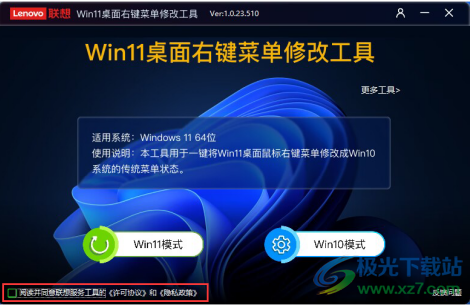
软件功能
1、Win11桌面右键菜单修改工具可以在软件上设置win11的右键菜单样式
2、可以继续切换到win10的右键菜单,适合喜欢使用win10系统的朋友使用
3、win11的部分桌面功能已经发生变化,如果你习惯就可以切换到win10的右键菜单
4、可以一键切换win11的菜单,可以立即修改为传统win10菜单
5、可以在熟悉的菜单上操作文件,复制文件夹,工作更加轻松
软件特色
1、提供简单的右键菜单设置功能,可以展示更多菜单选项
2、如果你已经习惯win10的右键菜单,可以通过这款软件修改
3、方便用户继续使用win10的菜单样式,不需要学习win11的右键菜单
4、适合需要升级win11的朋友使用,将软件安装到win11电脑就可以设置新的右键菜单
使用方法
1、打开联想Win11桌面右键菜单修改工具就可以进入设置界面,小编的电脑是win10,所以提示不支持当前系统

2、如果你的电脑是win11,可以在软件界面上开始设置win10的菜单样式,需要接受软件的协议内容
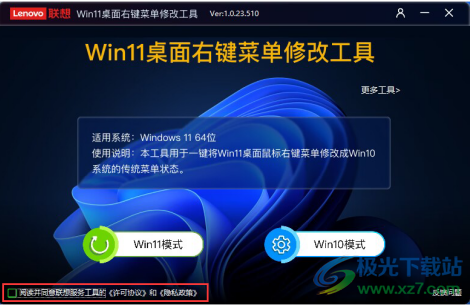
3、点击win10模式,根据软件弹出的登录界面关注公众号就可以完成右键菜单设置
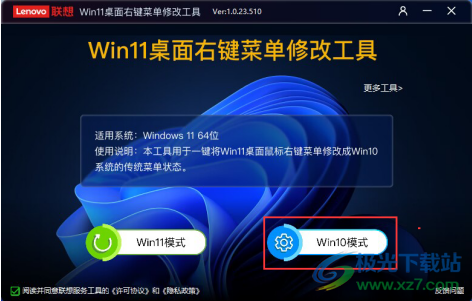
4、如图所示,使用微信关注公众号就可以完成登录。请不要手动关闭扫码登录后的弹出窗口,请等待窗口自动关闭,否则会登录失败
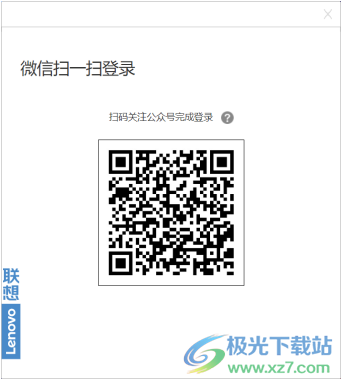
5、提示修复右键菜单完成,您的电脑已经显示win10的右键菜单模式
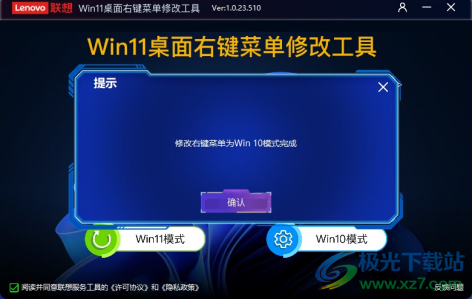
6、以后可以继续点击win11模式恢复原始电脑的右键菜单效果,两个模式随意切换

下载地址
- Pc版
联想Win11桌面右键菜单修改工具 v1.0.23.510 官方版
本类排名
- 1 iTop Easy Desktop(桌面图标整理工具)v1.1.0.352 官方版
- 2 hideme电脑版v1.45.1530 最新版
- 3 deskpins汉化版v1.32 绿色版
- 4 Lossless Scaling(窗口放大)v2.9.0
- 5 360安全桌面电脑版v2.7.0.1260 最新版
- 6 平安云桌面电脑版v4.9.1000 最新版
- 7 Auto Dark ModeX(自动切换深色模式)v10.4.1.1 绿色免费版
- 8 win10摸鱼神器v1.1
- 9 AirPin发射端PC版(AirPinPcSender)v2.0.5 官方版
- 10 WonderCast(海康威视投屏助手)v2.9 官方版
本类推荐
装机必备
换一批- 聊天
- qq电脑版
- 微信电脑版
- yy语音
- skype
- 视频
- 腾讯视频
- 爱奇艺
- 优酷视频
- 芒果tv
- 剪辑
- 爱剪辑
- 剪映
- 会声会影
- adobe premiere
- 音乐
- qq音乐
- 网易云音乐
- 酷狗音乐
- 酷我音乐
- 浏览器
- 360浏览器
- 谷歌浏览器
- 火狐浏览器
- ie浏览器
- 办公
- 钉钉
- 企业微信
- wps
- office
- 输入法
- 搜狗输入法
- qq输入法
- 五笔输入法
- 讯飞输入法
- 压缩
- 360压缩
- winrar
- winzip
- 7z解压软件
- 翻译
- 谷歌翻译
- 百度翻译
- 金山翻译
- 英译汉软件
- 杀毒
- 360杀毒
- 360安全卫士
- 火绒软件
- 腾讯电脑管家
- p图
- 美图秀秀
- photoshop
- 光影魔术手
- lightroom
- 编程
- python
- c语言软件
- java开发工具
- vc6.0
- 网盘
- 百度网盘
- 阿里云盘
- 115网盘
- 天翼云盘
- 下载
- 迅雷
- qq旋风
- 电驴
- utorrent
- 证券
- 华泰证券
- 广发证券
- 方正证券
- 西南证券
- 邮箱
- qq邮箱
- outlook
- 阿里邮箱
- icloud
- 驱动
- 驱动精灵
- 驱动人生
- 网卡驱动
- 打印机驱动
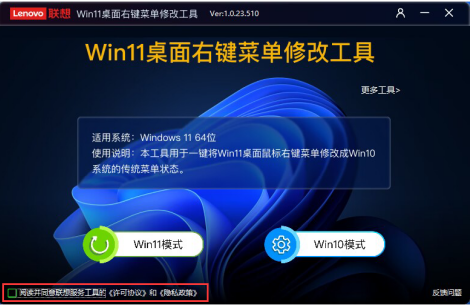






































网友评论